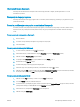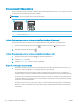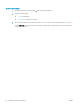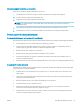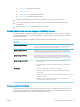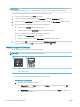HP Color LaserJet Pro MFP M178-M181 - User guide
Treći korak: Podesite poravnavanje za svako ležište
Pratite sledeće korake kada tekst ili slike nisu pravilno centrirani ili poravnani na odštampanoj stranici kada
štampate iz određenih ležišta.
NAPOMENA: Koraci se razlikuju prema vrsti kontrolne table.
1 2
1 LED kontrolna tabla
2 Kontrolna tabla sa 2 reda
Kontrolne table s LED ekranom
1. Otvorite ugrađeni HP Web server (Embedded Web Server – EWS):
a. Otvorite aplikaciju HP Printer Assistant.
● Windows 10: U meniju Start izaberite stavku All Apps (Sve aplikacije), a zatim stavku HP, pa
izaberite ime štampača.
● Windows 8.1: Kliknite na strelicu nadole u donjem levom uglu ekrana Start (Početak), a zatim
izaberite naziv štampača.
● Windows 8: Kliknite desnim tasterom miša na praznu oblast na ekranu Start (Početak), kliknite
na All Apps (Sve aplikacije) na traci aplikacija, a zatim izaberite naziv štampača.
● Windows 7, Windows Vista i Windows XP: Na radnoj površini računara kliknite na dugme Start,
izaberite stavku All Programs (Svi programi), zatim stavku HP, pa kliknite na fasciklu štampača i
izaberite ime štampača.
b. U aplikaciji HP Printer Assistant, izaberite stavku Print (Štampanje), a zatim stavku HP Device Toolbox
(Kutija s alatkama za HP uređaj).
2. Kliknite na karticu System (Sistem), a zatim izaberite stranicu Service (Servisiranje).
3. U području Adjust Alignment (Podešavanje poravnavanja) izaberite ležište koje želite da podesite.
4. Prilagodite postavke poravnavanja, a zatim kliknite na Apply (Primeni)
5. Kliknite na stavku Print Test Page (Štampaj test stranicu) da biste odštampali probnu stranicu i proverili
nove postavke poravnavanja.
Kontrolne table sa 2 reda
1. Pritisnite dugme Setup (Podešavanje) na kontrolnoj tabli štampača.
2. Izaberite sledeće menije:
116 Poglavlje 9 Rešavanje problema SRWW